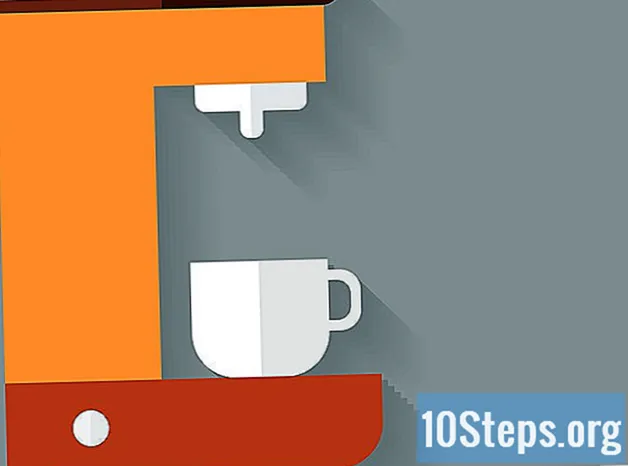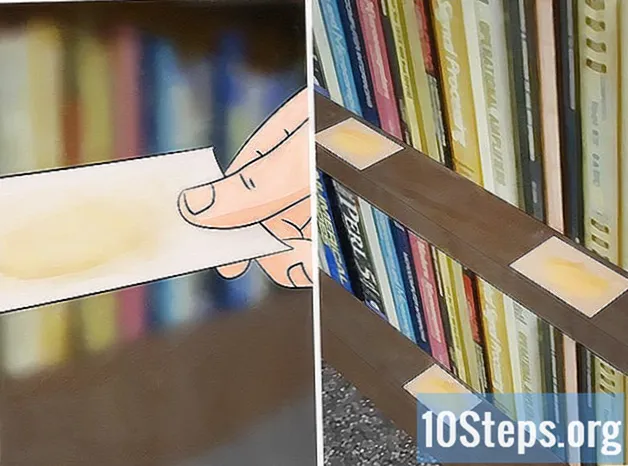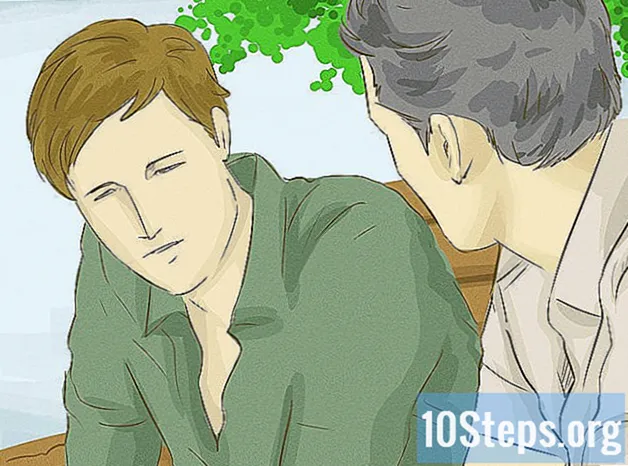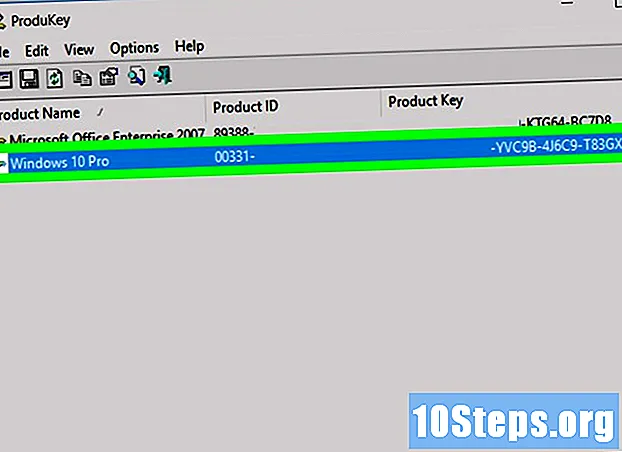
Contenido
Este artículo le enseñará cómo encontrar la clave de activación para una computadora con Windows. Puede encontrarlo usando el "Símbolo del sistema" o la aplicación gratuita "ProduKey". "ProduKey" puede incluso recuperar la clave de producto del disco duro de una computadora con un sistema dañado. Si actualizó a Windows 10 durante el período de prueba gratuito, no tendrá su clave de producto, sino una licencia digital a la que puede acceder abriendo su cuenta de Microsoft en una computadora nueva.
Pasos
Parte 1 de 3: Uso del "Símbolo del sistema"
en la esquina inferior izquierda de la pantalla.

en la parte superior de la ventana "Inicio". Luego, se abrirá el "Símbolo del sistema".- Se requiere una cuenta de administrador para obtener la clave de esta manera.
Ejecute el comando de recuperación de clave de producto. Para hacerlo, escriba
wmic path softwarelicensingservice obtenga OA3xOriginalProductKey en el "Símbolo del sistema" y presione la tecla ↵ Entrar.
Anote la clave del producto. Consiste en un conjunto de 25 caracteres y aparecerá directamente debajo del comando ingresado.- Tome una captura de pantalla del resultado o anote la clave para que tenga acceso a ella cuando la necesite.
- Si este comando no funciona, deberá usar ProduKey para ver la clave de producto de Windows.
Parte 2 de 3: Uso de ProduKey

Abra el sitio web de ProduKey. Para hacerlo, vaya a http://www.nirsoft.net/utils/product_cd_key_viewer.html en un navegador de Internet.
Desplácese hacia abajo y haga clic Descargar ProduKey (en archivo Zip) (Descargue ProduKey (en formato ZIP) en la parte inferior de la página. Al hacerlo, se descargará inmediatamente a la computadora.
Abra la carpeta "ProduKey". Para hacer esto, haga doble clic en el archivo ZIP "ProduKey" en la carpeta de descarga local (como el escritorio)
Haga clic en la pestaña Extraer en la parte superior de la ventana. Aparecerá una barra de herramientas debajo Extraer.
clickea en Extraer todo en el lado derecho de la barra de herramientas. Entonces se abrirá una ventana.
clickea en Extraer cuando se le solicite en la parte inferior de la ventana. Al hacerlo, se descomprimirá y se abrirá la carpeta ProduKey.
Haga doble clic en la aplicación. ProduKey; tiene un icono de llave. La clave ProduKey se abrirá, mostrando una clave de 25 caracteres a la derecha del nombre del disco duro.
- Puede tomar una captura de pantalla o escribir la clave para poder acceder a ella siempre que la necesite.
Parte 3 de 3: Recuperación de una clave de computadora con un sistema dañado
Conecte el disco duro de la computadora a una computadora que funcione. Deberá quitar el disco duro de la computadora dañada, conectarlo a un adaptador antes de poder usarlo en una computadora funcional.
- Dependiendo del disco duro, es posible que deba utilizar un adaptador SATA o IDE. Un disco IDE tiene un conector de varios centímetros de ancho en el extremo del cable, mientras que SATA tiene un cable y un conector más pequeños.
Abra ProduKey. Si aún no ha descargado ProduKey, hágalo antes de continuar.
clickea en Filete (Archivo) en la esquina superior izquierda de la ventana. Luego, aparecerá un menú desplegable.
clickea en Seleccionar fuente (Seleccionar fuente) en la parte superior del menú desplegable. Entonces, se abrirá una nueva ventana.
Seleccione la opción "Cargar las claves de producto desde el directorio externo de Windows" cerca de la parte superior de la ventana.
clickea en Navegar ... (Buscar...) a la derecha del campo de texto.
Seleccione el disco duro externo. Busque el disco duro en la lista y haga clic en él.
- Antes, es posible que deba expandir la opción "Computadora" en la parte superior de la lista.
clickea en Okay en la parte inferior de la ventana. Hacerlo cerrará la ventana.
clickea en Okay al final de la ventana.
Anote la clave del producto. Debería ver un código de 25 caracteres a la derecha del nombre del disco duro; esta es la clave de producto para la computadora con el sistema dañado.
- Puede tomar una captura de pantalla o escribir la clave para poder acceder a ella siempre que la necesite.
Consejos
- La clave de Windows también se puede encontrar a menudo en el CD de instalación o en una pegatina en la parte inferior de la caja de la computadora o dentro de ella, cerca de la ubicación de la batería.
- En algunas computadoras, descargar y ejecutar ProduKey puede generar una alerta de virus. Esto se debe a que esta aplicación puede acceder a la clave del producto, no porque sea maliciosa; Siempre que lo descargue de fuentes confiables, ignore esta alerta.
Advertencias
- Usar la clave de producto de otra persona para activar su Windows va en contra de los términos de uso de Microsoft.
- Si necesita quitar el disco duro de su computadora, tenga mucho cuidado. Puede ser mejor pedir que lo haga un profesional.